Команда ПАРАЛЛЕЛЬНЫЙ из меню РАЗМЕРЫ или в командной строке DIMALIGNED
Command: _dimaligned
 First extension line origin or press ENTER to select: УКАЗАТЬ ТОЧКУ 1
First extension line origin or press ENTER to select: УКАЗАТЬ ТОЧКУ 1
Second extension line origin: УКАЗАТЬ ТОЧКУ 2
Dimension line location (Mtext/Text/Angle): t
Dimension text <122>: 139
Dimension line location (Mtext/Text/Angle): УКАЗАТЬ ТОЧКУ 3
5. Проставить последовательную размерную цепь
Команда ЦЕПЬ из меню РАЗМЕРЫ или в командной строке DIMCONTINUE
Командой ЛИНЕЙНЫЙ проставить первый размер
Command: _dimlinear
First extension line origin or press ENTER to select: УКАЗАТЬ ТОЧКУ 1
Second extension line origin: УКАЗАТЬ ТОЧКУ 2
Dimension line location (Mtext/Text/Angle/Horizontal/Vertical/Rotated): УКАЗАТЬ ТОЧКУ 3
 Dimension text = 80
Dimension text = 80
Командой ЦЕПЬ добавить остальные размеры
Command: _dimcontinue
Specify a second extension line origin or (Undo/<Select>): УКАЗАТЬ ТОЧКУ 4
Dimension text = 50
Specify a second extension line origin or (Undo/<Select>): УКАЗАТЬ ТОЧКУ 5
Dimension text = 40
6. Проставить базовые размеры
Команда БАЗОВЫЙ из меню РАЗМЕРЫ или в командной строке DIMBASELINE
Командой ЛИНЕЙНЫЙ проставить первый размер аналогично заданию 5.
 Командой БАЗОВЫЙ добавить остальные размеры. Предварительно необходимо определить расстояние между размерными линиями. Для этого в меню РАЗМЕРЫ выбрать СТИЛЬ и в разделе ГЕОМЕТРИЯ в области РАЗМЕРНАЯ ЛИНИЯ определить нужное значение ШАГА.
Командой БАЗОВЫЙ добавить остальные размеры. Предварительно необходимо определить расстояние между размерными линиями. Для этого в меню РАЗМЕРЫ выбрать СТИЛЬ и в разделе ГЕОМЕТРИЯ в области РАЗМЕРНАЯ ЛИНИЯ определить нужное значение ШАГА.
Command: _dimbaseline
Select base dimension:УКАЗАТЬ ТОЧКУ 1
Specify a second extension line origin or (Undo/<Select>):УКАЗАТЬ ТОЧКУ 4
Dimension text = 130
Specify a second extension line origin or (Undo/<Select>):УКАЗАТЬ ТОЧКУ 5
Dimension text = 170
Specify a second extension line origin or (Undo/<Select>): ENTER
Select base dimension: ENTER
7. Проставить радиальный размер
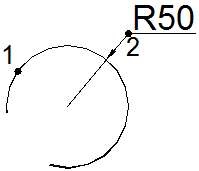 Команда РАДИУС из меню РАЗМЕРЫ или в командной строке DIMDIAMETER
Команда РАДИУС из меню РАЗМЕРЫ или в командной строке DIMDIAMETER
Предварительно необходимо определить способ размещения размерного текста. Для этого в меню РАЗМЕРЫ выбрать СТИЛЬ и в разделе ФОРМАТ в области ТЕКСТ активировать настройку СНАРУЖИ ГОРИЗОНТАЛЬНО.
Command: _dimradius
Select arc or circle: УКАЗАТЬ ТОЧКУ 1
Dimension text = 50
Dimension line location (Mtext/Text/Angle): УКАЗАТЬ ТОЧКУ 2
8. Проставить диаметральный размер с изменением размерного текста
 Команда ДИАМЕТР из меню РАЗМЕРЫ или в командной строке DIMDIAMETER
Команда ДИАМЕТР из меню РАЗМЕРЫ или в командной строке DIMDIAMETER
Способ размещения размерного текста аналогично п. 7.
Command: _dimdiameter
Select arc or circle: УКАЗАТЬ ТОЧКУ 1
Dimension text = 80
Dimension line location (Mtext/Text/Angle): t – РЕЖИМ ТЕКСТА
Dimension text <80>: %%c100
Dimension line location (Mtext/Text/Angle): УКАЗАТЬ ТОЧКУ 2
9. Проставить угловой размер
 Команда УГЛОВОЙ из меню РАЗМЕРЫ или в командной строке DIMANGULAR
Команда УГЛОВОЙ из меню РАЗМЕРЫ или в командной строке DIMANGULAR
Command: _dimangular
Select arc, circle, line, or press ENTER: УКАЗАТЬ ТОЧКУ 1
Second line: УКАЗАТЬ ТОЧКУ 2
Dimension arc line location (Mtext/Text/Angle): УКАЗАТЬ ТОЧКУ 3
Dimension text = 135
10. Проставить угловой размер
Команда МАРКЕР ЦЕНТРА из меню РАЗМЕРЫ или в командной строке DIMCENTER
 Для определения стиля и размера маркера центра в меню РАЗМЕРЫ выбрать СТИЛЬ и в разделе ГЕОМЕТРИЯ в области МАРКЕР установить переключатель ЛИНИИ и задать в поле ВЕЛИЧИНА значение 50. Обозначить центр окружности.
Для определения стиля и размера маркера центра в меню РАЗМЕРЫ выбрать СТИЛЬ и в разделе ГЕОМЕТРИЯ в области МАРКЕР установить переключатель ЛИНИИ и задать в поле ВЕЛИЧИНА значение 50. Обозначить центр окружности.
Command: _dimcenter
Select arc or circle: УКАЗАТЬ ТОЧКУ 1
Переопределить маркер. Для этого установить в диалоговом окне РАЗМЕРНЫЕ СТИЛИ в разделе ГЕОМЕТРИЯ в области МАРКЕР установить переключатель в положение МАРКЕР и задать в поле ВЕЛИЧИНА значение 10.
Command: _dimcenter
Select arc or circle: УКАЗАТЬ ТОЧКУ 2
11. Выполнить надпись с выноской
Команда ВЫНОСКА из меню РАЗМЕРЫ или в командной строке LEADER
 Command: _leader
Command: _leader
From point: УКАЗАТЬ ТОЧКУ 1
To point: УКАЗАТЬ ТОЧКУ 2
To point (Format/Annotation/Undo)<Annotation>: ENTER
Annotation (or press ENTER for options): Рифление
MText: ГОСТ...
MText: ENTER
12. Простановка линейного размера с подавлением выносной линии и стрелки у размерной линии
Команда ЛИНЕЙНЫЙ из меню РАЗМЕРЫ или в командной строке DIMLINEAR
 Предварительно необходимо в меню РАЗМЕРЫ выбрать СТИЛЬ и в разделе ГЕОМЕТРИЯ в областях РАЗМЕРНАЯ ЛИНИЯ и ВЫНОСНАЯ ЛИНИЯ активировать настройки ПОДАВИТЬ 1-Ю.
Предварительно необходимо в меню РАЗМЕРЫ выбрать СТИЛЬ и в разделе ГЕОМЕТРИЯ в областях РАЗМЕРНАЯ ЛИНИЯ и ВЫНОСНАЯ ЛИНИЯ активировать настройки ПОДАВИТЬ 1-Ю.
Command: _dimlinear
First extension line origin or press ENTER to select: УКАЗАТЬ ТОЧКУ 1
Second extension line origin: УКАЗАТЬ ТОЧКУ 2
Dimension line location (Mtext/Text/Angle/Horizontal/ Vertical/Rotated): УКАЗАТЬ ТОЧКУ 3
Dimension text = 110
ОФОРМЛЕНИЕ ЧЕРТЕЖЕЙ
На формате чертят рамку и основную надпись. Рекомендуемая толщина линий 0,5 и 0,2 мм. Рамка, ограничивающая поле схемы, наносится сплошной основной линией на расстоянии 5 мм от границы формата сверху, справа, снизу; слева оставляется поле шириной 20 мм для подшивки схемы. Основные надписи располагают в правом нижнем углу конструкторских документов. На рис. 6.1 приведен вариант расположения основной надписи и дополнительных рамок.
 |
Рис. 6.1. Расположение основной надписи и дополнительных граф
Основная надпись для чертежей деталей, сборочных чертежей и схем включает ряд граф, размещенных в прямоугольнике 185 х 55 мм:
1. наименование изделия;
2. обозначение;
3. обозначение материала (только на чертежах деталей);
4. литера; при использовании чертежа в нескольких стадиях разработки литеры вписывают слева направо: О, О1 А;
5. масса в килограммах;
6. масштаб;
7. порядковый номер листа (на документах, состоящих из одного листа, графу не заполняют);
8. общее количество листов документов;
9. наименование или индекс предприятия, выпустившего чертеж; в учебных заведениях - индекс группы;
10. характер работы: разработал, проверил и т.п.;
11. фамилии (полностью, стандартным шрифтом);
12. подписи;
13. даты;
14. графы; относящиеся к таблице изменений, которую заполняют снизу вверх по мере надобности.
Графы заполняют шрифтом не более седьмого. Обозначение материала в учебных условиях записывают упрощенно, например Сталь...ГОСТ...
На рис.6.2 приведено оформление основной надписи.

Рис. 6.2. Основная надпись
На рис. 6.3 приведено оформление дополнительной рамки.

Рис. 6.3. Вертикальная рамка
Приложение 1